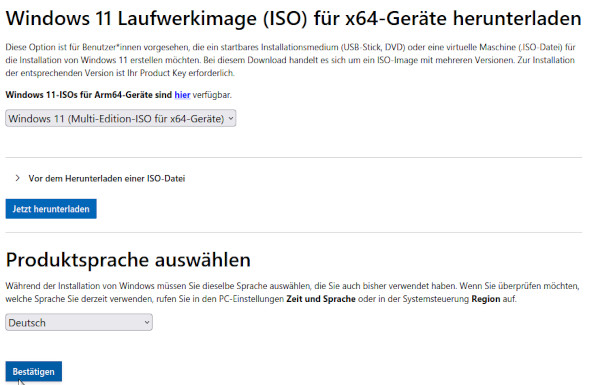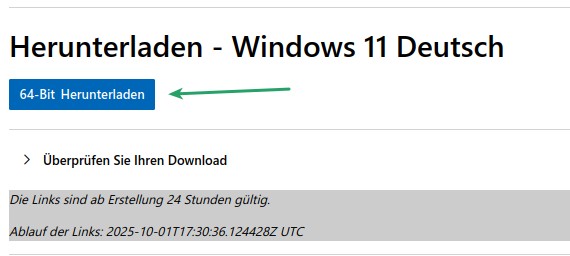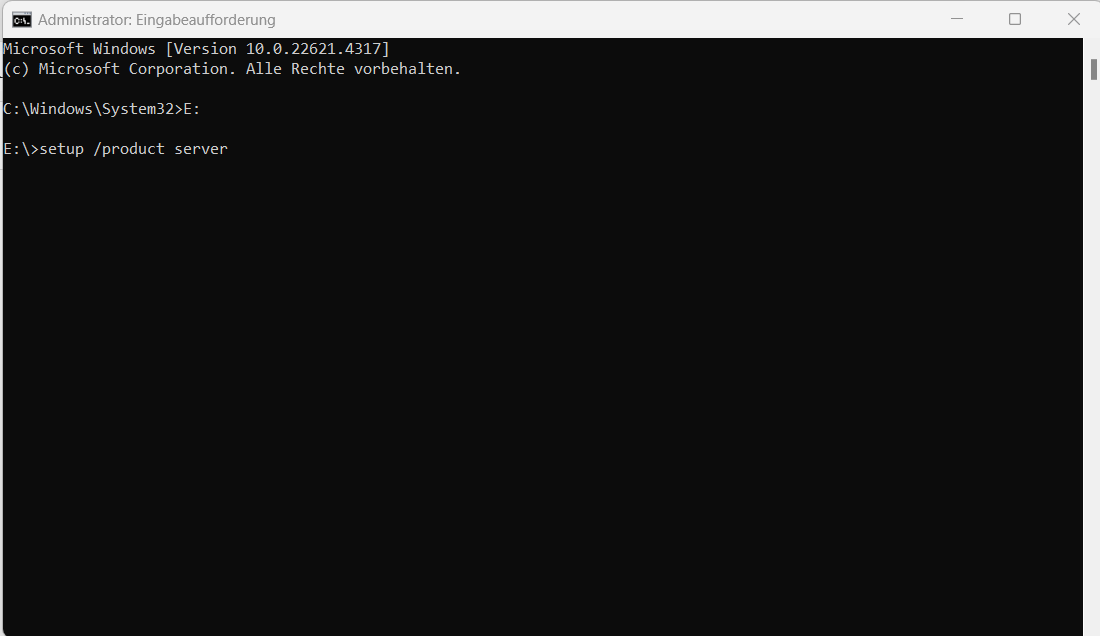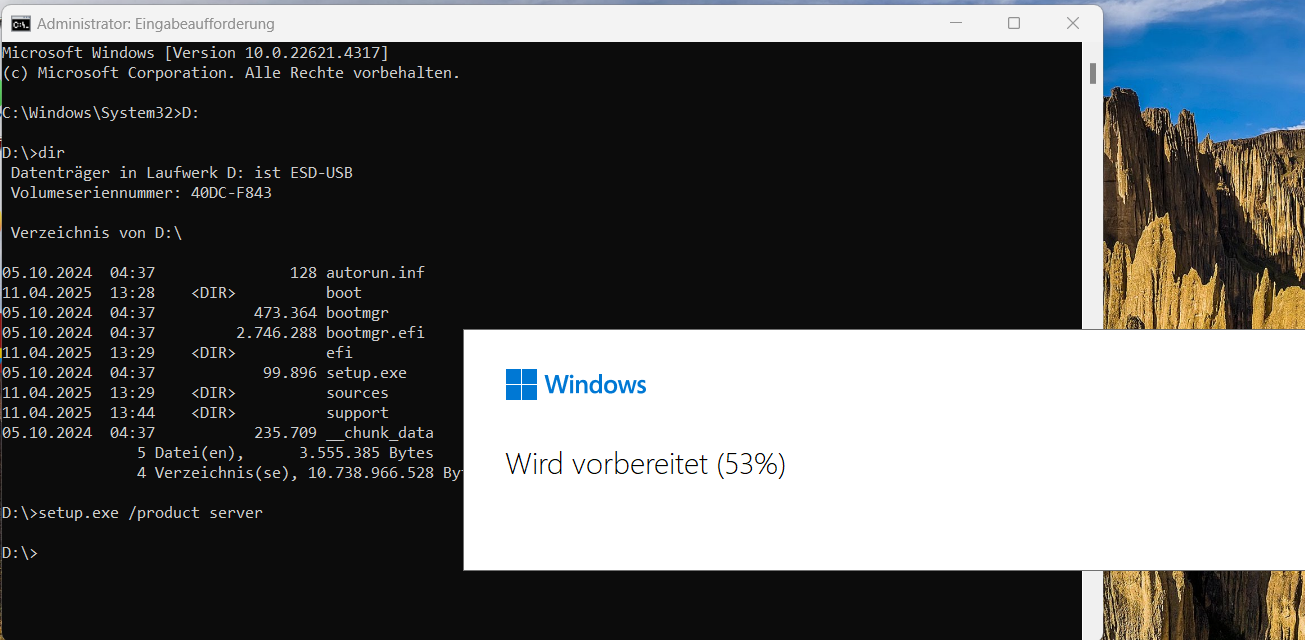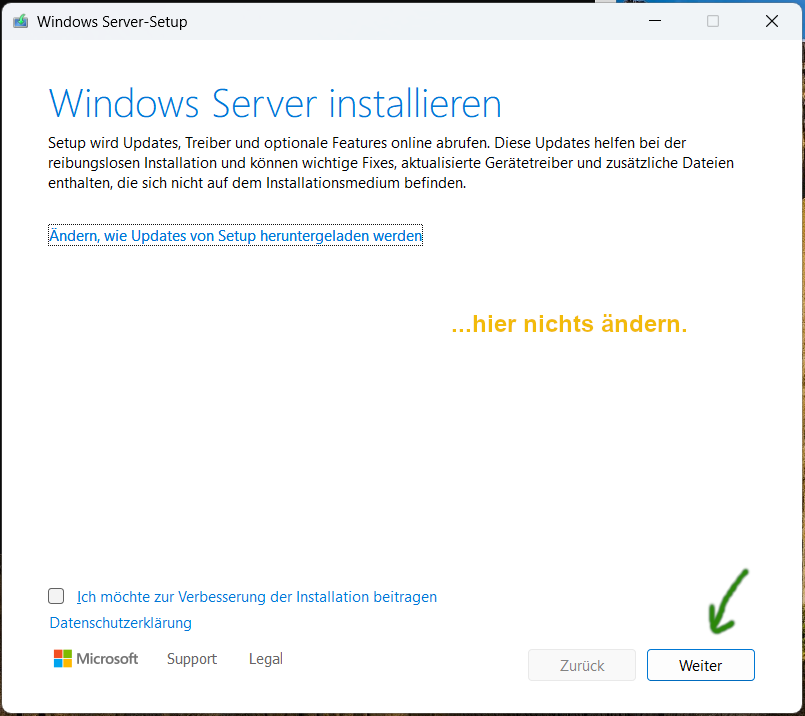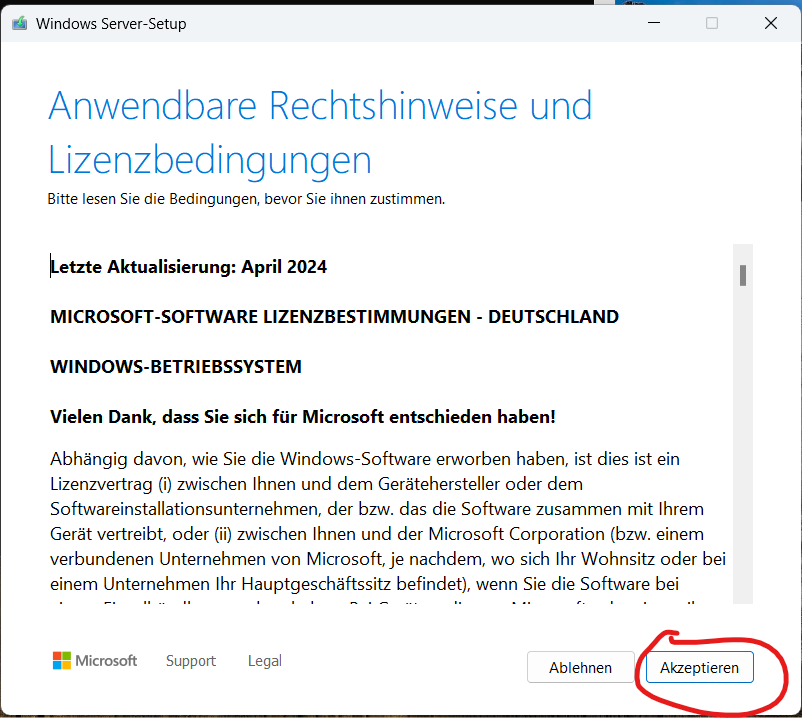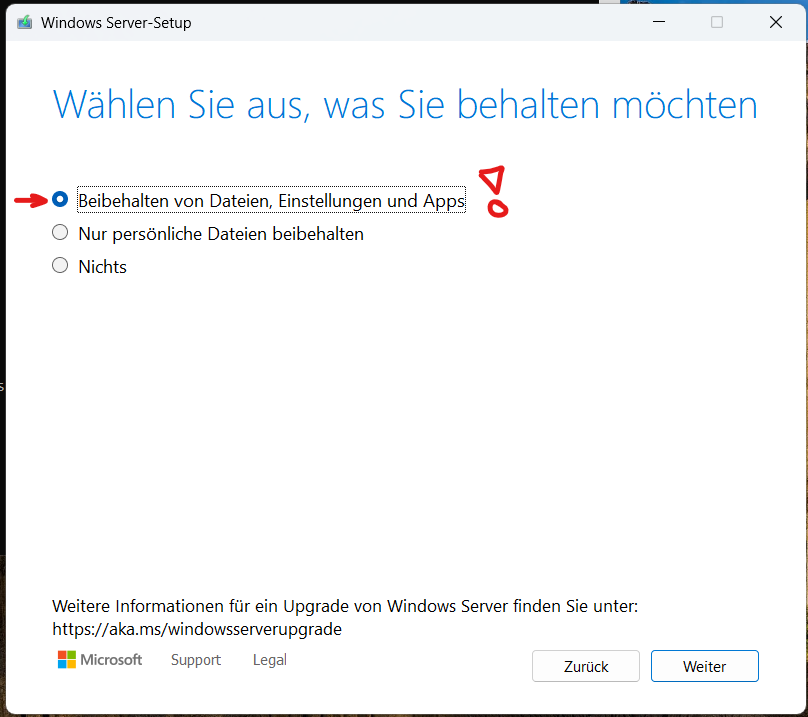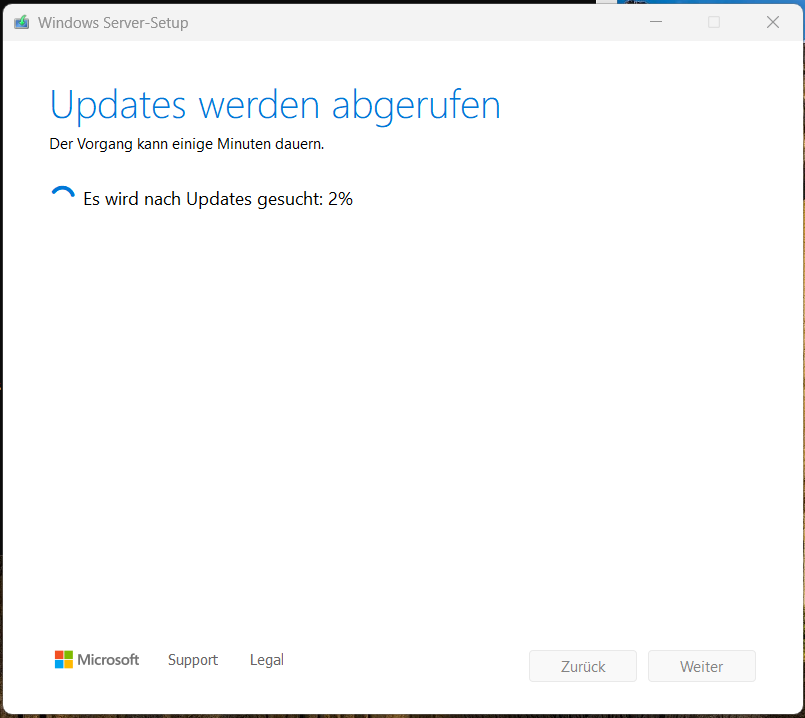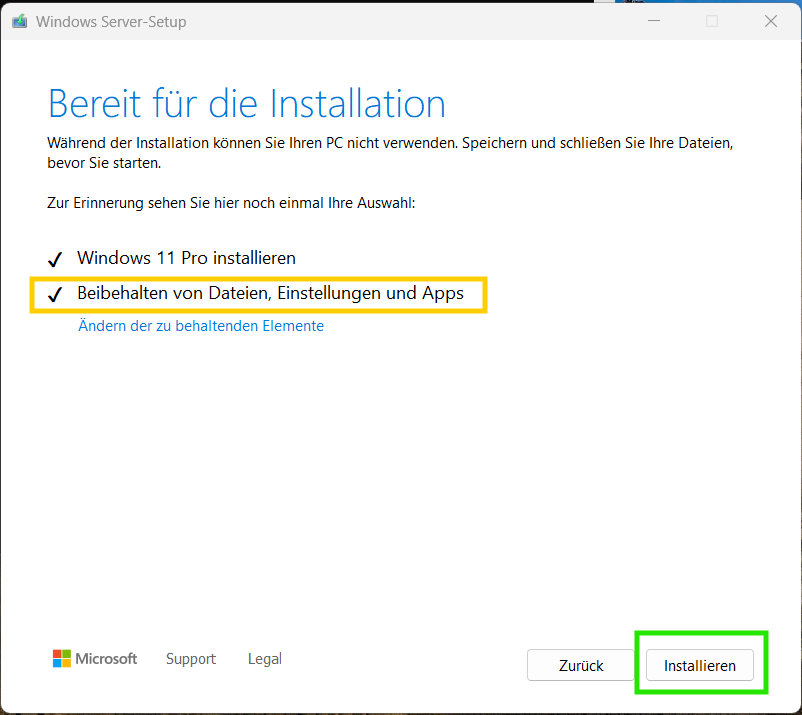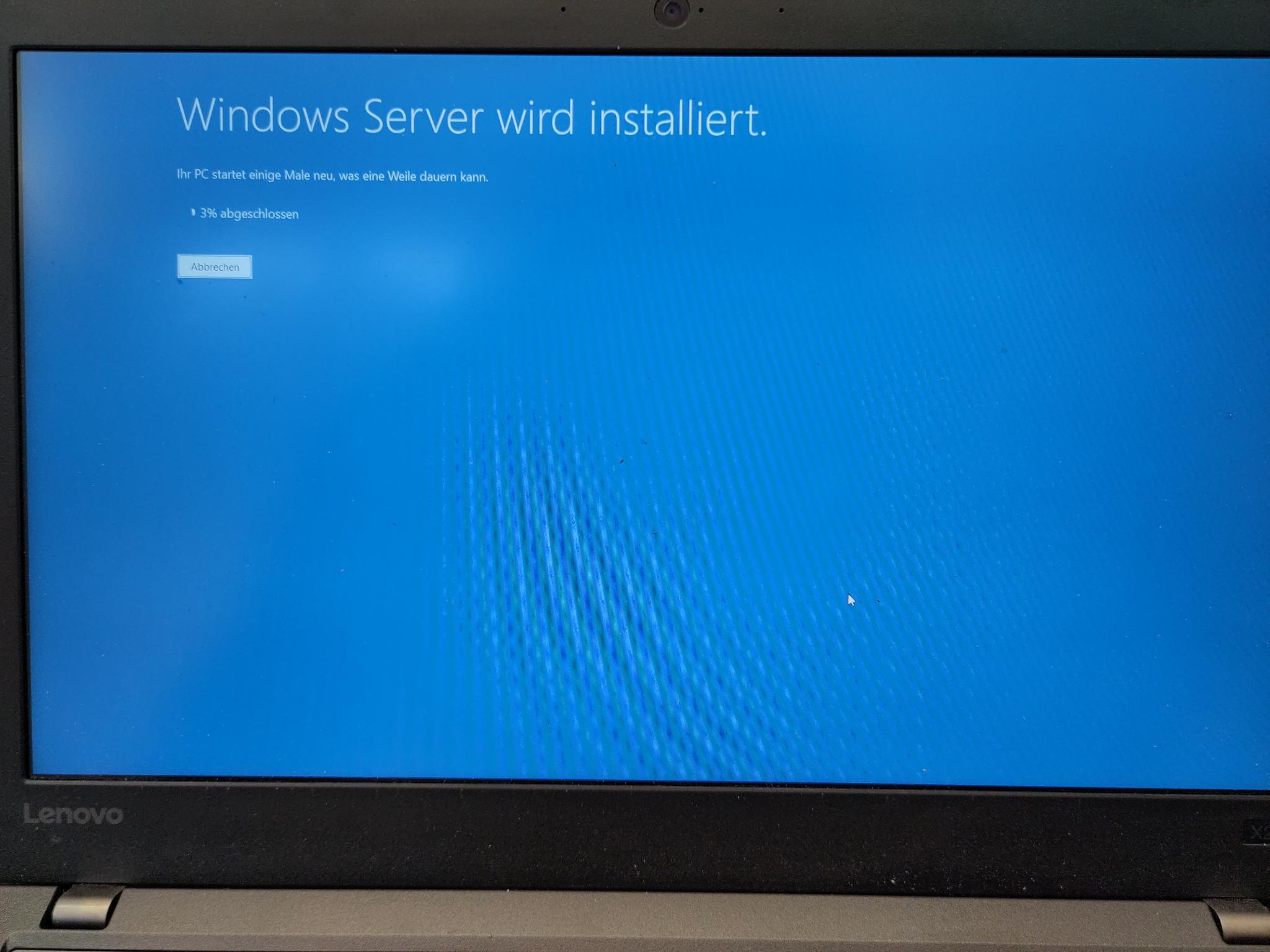Umstellung auf Windows 11 selber machen - auch auf nicht unterstützer Hardware!
Wie Ihr vielleicht wisst, arbeite ich als IT-Systemadministrator bei der Stadtverwaltung meiner Heimatstadt Brakel. Und wie es im kommunalen Umfeld bislang üblich ist, ist der Arbeitsplatz auf'm Amt ein Windows-PC - allein schon, weil die meisten Fachverfahrens-Anwendungen (und auch deren spärliche Konkurrenzprodukte) nur für Windows-PCs verfügbar sind. Daher war es unsere Aufgabe im EDV-Team, alle Rechner, die noch auf Windows 10 liefen, bis zum Ende des Supports, also dem 14. Oktober 2025, auf Windows 11 umzustellen.
Das allgemeine Problem an der Sache ist vor allem, dass Microsoft sehr hohe Systemanforderungen für Win11 definiert hat, v.a. was den Prozessortyp angeht. Daher kann auf vielen PCs und Notebooks, die älter als ca. 5 Jahre alt sind, offiziell kein Win11 mehr installiert werden kann. Für Technikinformierte grob: Intel Core-i-CPUs mind. 8 Generation, AMD Ryzen mind. 2 Generation. Wie dem auch sei: Es gibt überhaupt keine technischen Gründe, warum Win11 nicht auch auf älterer Hardware laufen sollte. Das ist reine Politik von Microsoft! Man nimmt in Kauf, dass dieses Jahr ein riesiger Haufen Elektroschrott entsteht aus Hardware, die locker nochmal 3-5 Jahre genutzt werden könnte. In jedem Jahr kommt übrigens eine neue Jahres-Edition (sog. Feature-Upgrade) heraus, die dann für 2 Jahre monatliche Updates erhält, bevor man wieder auf die jeweils aktuelle Jahres-Version upgraden muss.
Da ich langsam - das sei mir zugestanden - keine Lust mehr habe, Win11-Upgrades zu machen, habe ich hier nun eine bebilderte Anleitung für Euch, wie Ihr Euren Win10-PC SELBER auf Win11 mit neuester Jahresversion "24H2" upgraden könnt. Das ist sehr leicht, wenn man sich an der Anleitung entlang hangelt.
Die hier beschriebene Methode, im Gegensatz zur offiziellen mit dem "Windows Upgrade-Assitent" und der "PC-Integritätsprüfung" (die prüft, ob die Hardware die von Microsoft vorgegebenen Anforderungen erfüllt), funktioniert AUCH bei Hardware, die die Anforderungen nicht erfüllt, und das sowohl bei PCs, auf denen noch eine beliebige Version von Win10 läuft, oder aber eine ältere Jahres-Version von Win11, die bereits "illegal" installiert wurde, z.B. Win11 22H2, die jetzt aus dem Support fällt. Noch ein Hinweis: Die Installation meldet sich als "Windows Server", das tut aber nichts zur Sache, die vorher installierte Edition bleibt bestehen.
Ein paar Vorbemerkungen:
- Überlegt Euch bitte zunächst, ob Ihr weiter in der Microsoft-Welt bleiben wollt, falls Ihr die Wahl habt. Weitere Informationen dazu findet Ihr
 in diesem Foliensatz, den ich mal für eine mögliche Linux-Install-Party erstellt hatte, oder auf der Webseite EndOf10. Diese Anleitung hier sorgt übrigens nebenbei auch dafür, dass Ihr auch dem ziemlich asozialen Zwang, ein Microsoft-Kundenkonto mit Cloudsynchronisation anzulegen, wie bei einer Win11-Neuinstallation, zumindest vorerst entgeht.
in diesem Foliensatz, den ich mal für eine mögliche Linux-Install-Party erstellt hatte, oder auf der Webseite EndOf10. Diese Anleitung hier sorgt übrigens nebenbei auch dafür, dass Ihr auch dem ziemlich asozialen Zwang, ein Microsoft-Kundenkonto mit Cloudsynchronisation anzulegen, wie bei einer Win11-Neuinstallation, zumindest vorerst entgeht. - Auch wenn beim Win11-Upgrade alle Daten und Programme erhalten bleiben, wenn es glatt geht: Sichert vor dem Installieren am besten Eure Daten, z.B. auf einer externen Festplatte. Wie sagt man so schön: Kein Backup - kein Mitleid!
- Nochmal sei betont, dass Euer PC, sollte er die Voraussetzungen für Win11 nicht erfüllen, mit dem Win11-Upgrade außerhalb jedes Supports seitens der Hersteller von Hard- und Software läuft.
- Disclaimer: Ich übernehme selbstverständlich keine Garantie und keinen Support dafür, dass die Anleitung auf Eurem PC funktioniert, dass Windows davor/danach fehlerfrei läuft, dass danach alle Programme und Treiber noch funktionieren. Windows ist closed-source und ist, wie es ist, ich kann daran nichts tun.
Los geht's:
- Geht auf die Win11-Downloadseite. Scrollt wie gesagt am "Upgrade-Assistent" vorbei nach unten: "Windows 11 Laufwerkimage (ISO) für x64-Geräte herunterladen". "Jetzt herunterladen" drücken, Sprache = Deutsch wählen und bestätigen. Achtung: Download ist ca. 5 GB groß und kann lange dauern. Legt die Datei mit dem Namen "Win11_24H2_German_x64.iso" an einem Ort ab, an dem Ihr sie wiederfindet.
- Geht zu dem Ort, an dem die Datei liegt. Klickt mit der Rechten Maustaste darauf und wählt "Bereitstellen". Alternativ könnt Ihr die .iso-Datei auch auf eine DVD brennen oder auf einen startbaren USB-Stick, was eigentlich schöner ist, aber wenn Ihr nicht wisst, wie das geht, es ist nicht zwingend erforderlich. Die .iso wird nun unter "Dieser PC" wie ein Laufwerk angezeigt. Schaut danach, welchen Laufwerksbuchstaben das Laufwerk hat, wahrscheinlich "(D:)" oder "(E:)"
- Drückt das Windows-Symbol unten links. Tippt einfach diese Buchstaben los: cmd. Es erscheint "Eingabeaufforderung". Hierauf macht Ihr nun Rechte Maustaste -> "als Administrator ausführen". Es öffnet sich das schwarze Fenster mit der Eingabeaufforderung.
- Dort gebt Ihr nun ein: zunächst den vorher genannten Laufwerksbuchstaben, z.B. E: -> ENTER. Anschließend folgenden Befehl: setup /product server -> ENTER. Achtet auf die genaue Schreibweise und die Leerzeichen.
- Das ist alles! Nun startet die Installation. Alles weitere seht Ihr auf den folgenden Bildern. Dauer insgesamt ca. 1 Stunde. Danach startet Win11 auf Eurem Rechner. Anmeldedaten, Daten und Programm sollten unverändert vorhaden sein und Ihr könnt das Gerät für die nächsten 2 Jahre sicher nutzen - zumindest in dem Sinne, dass es von Microsoft mit Updates versorgt wird.